上次发了Openwrt安装京东自动签到插件教程 很多人说没有软路由,今天就使用VMware虚拟机安装Openwrt来跑京东插件教程。每天开一下虚拟机手动点一下就OK了。
首先要安装虚拟机,下载地址:http://www.dnxtw.cn/xitong/233.html
虚拟机固件下载:https://d6.cx/#/s/bMUy 固件作者
插件下载地址:https://dwf135.lanzoux.com/iEEpnin5n5e
首先创建虚拟机
虚拟机硬件兼容性默认无需更改
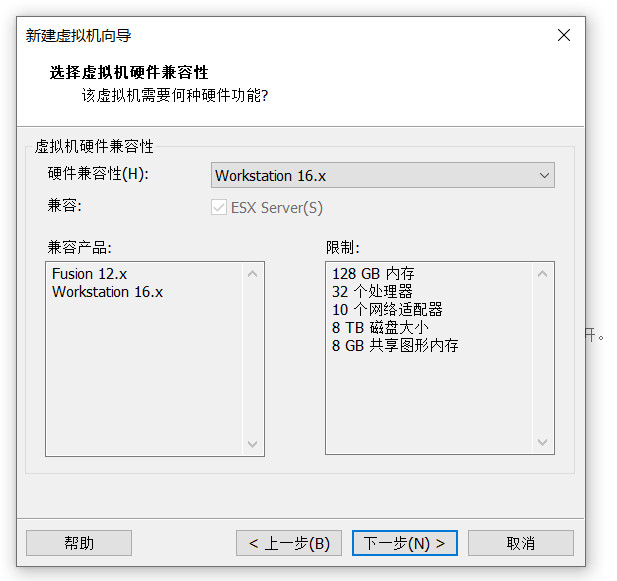
稍后安装操作系统
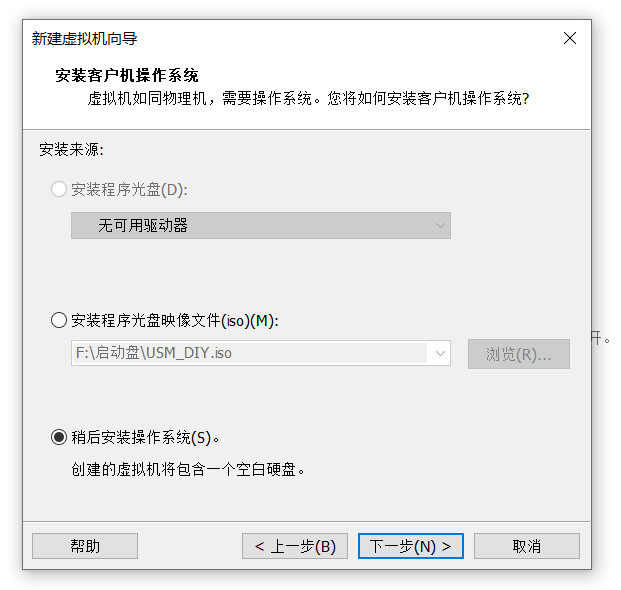
Linux 版本:其他Linux 3.x 内核
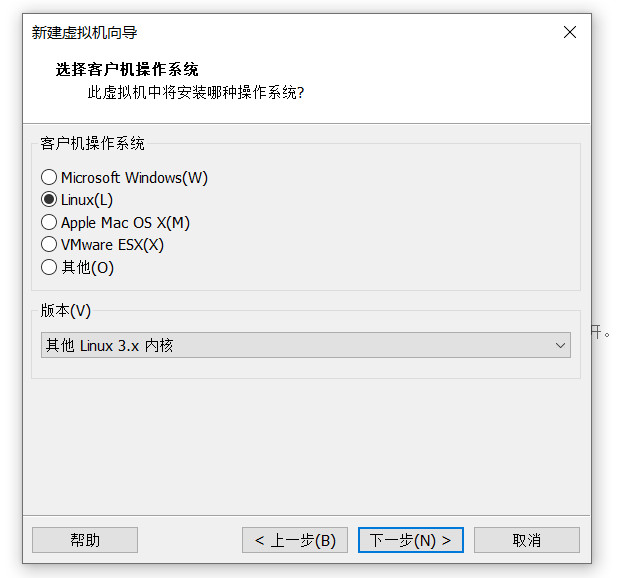
保存位置默认即可也可以自定义
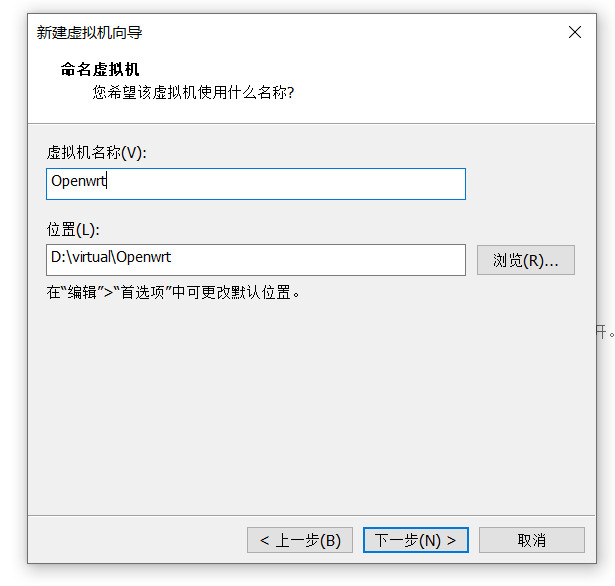
处理器默认即可
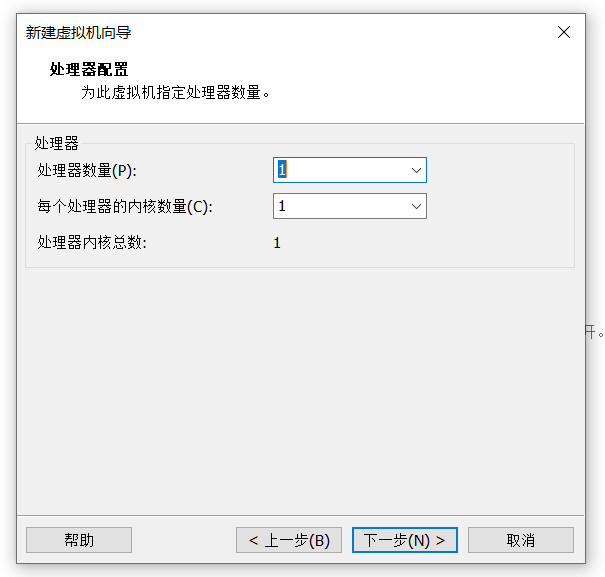
内存建议大于1GB
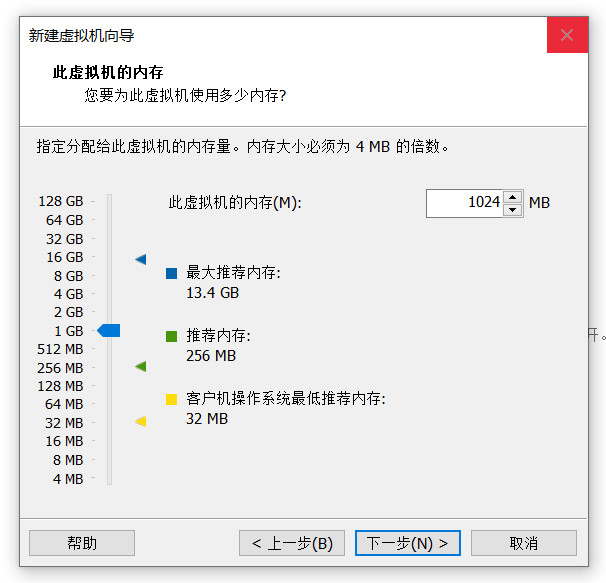
使用桥接网络
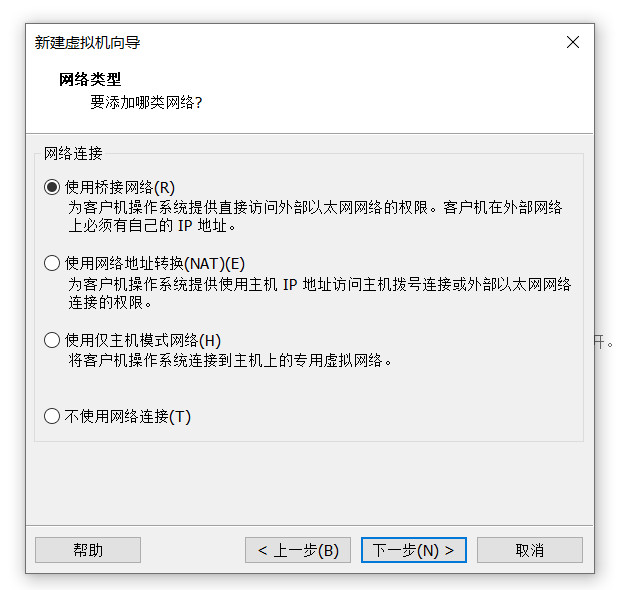
LSI Logic
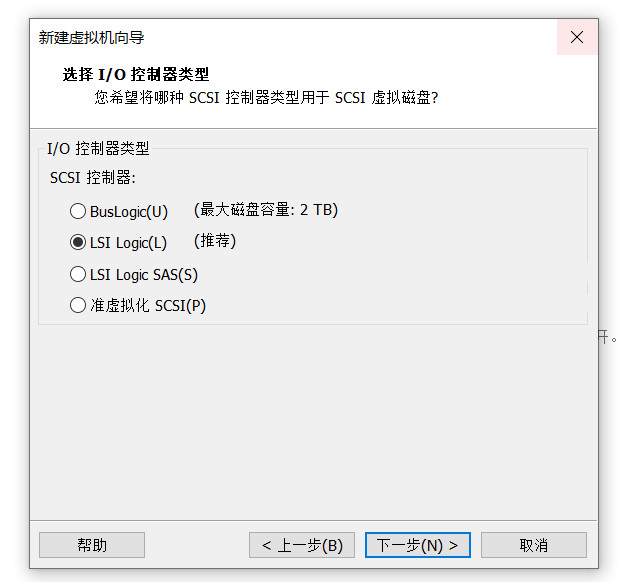
SCSI
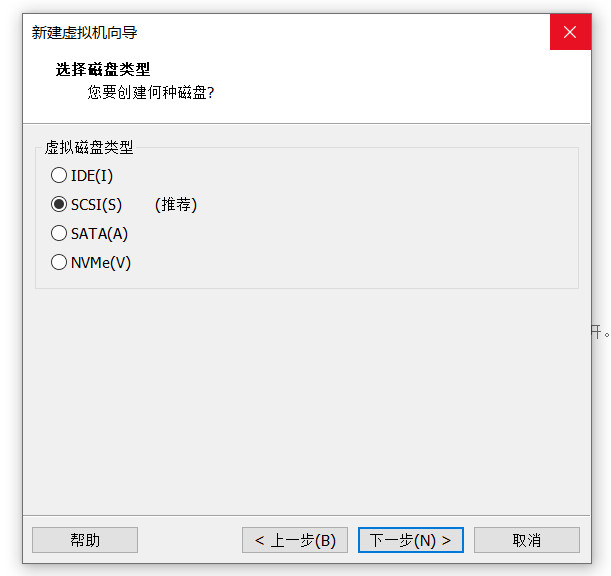
使用现有虚拟磁盘
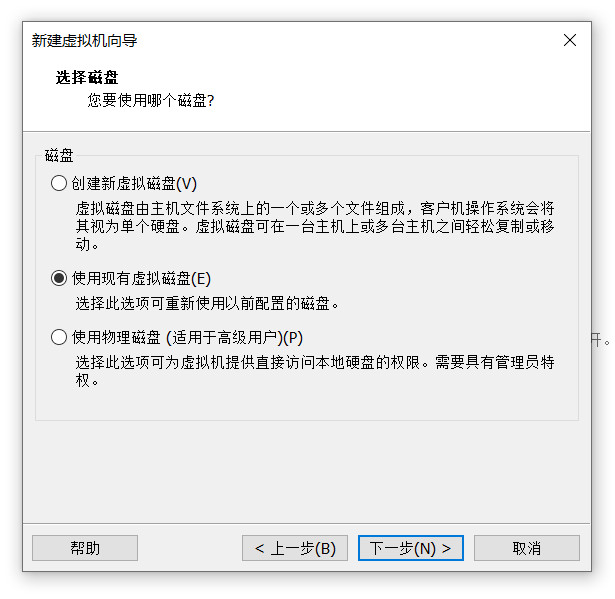
选择下载好的虚拟机版本vmdk文件
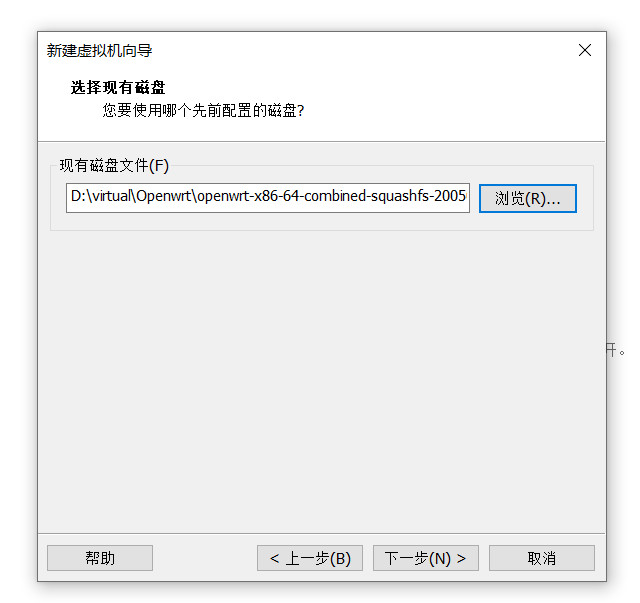
保持现有格式
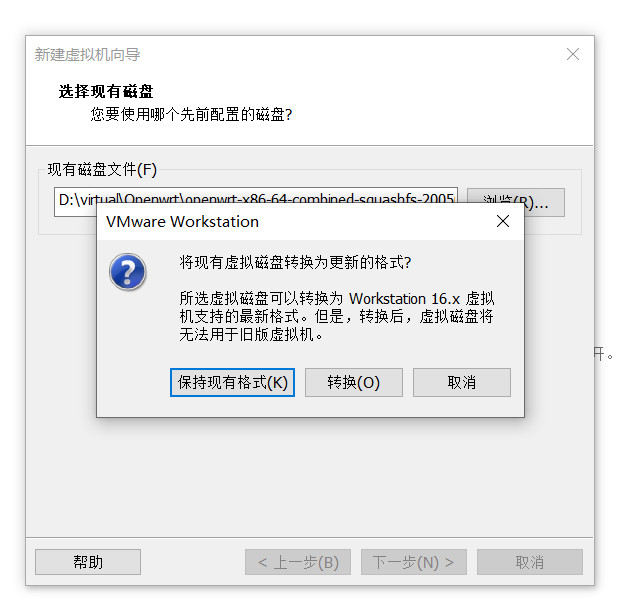
自定义硬件
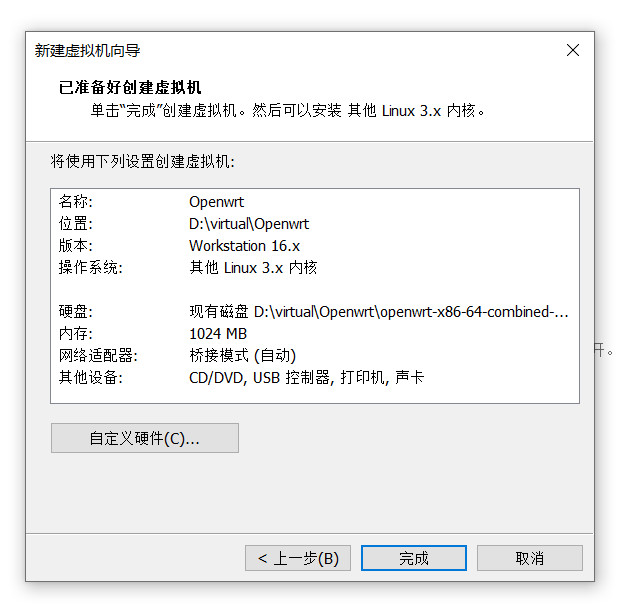
网络适配器(勾选复制物理网络连接状态)
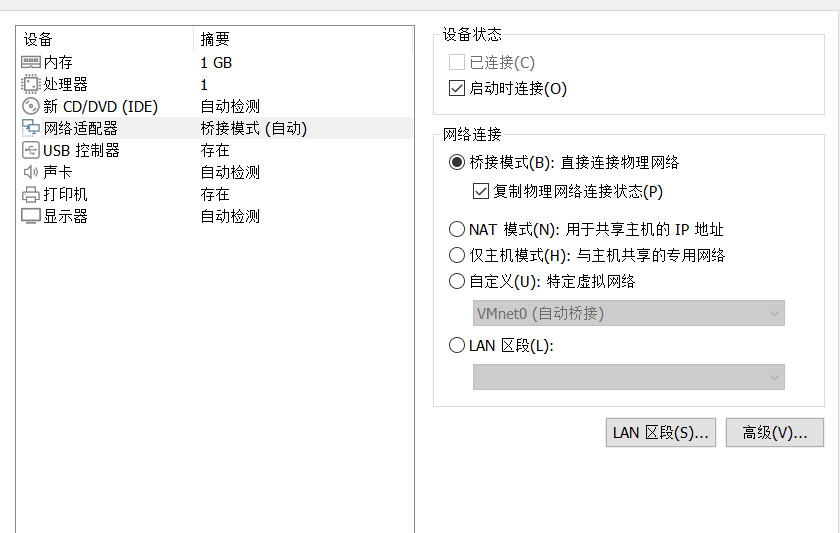
完成 开机
输入命令vi etc/config/network 来修改软路由的IP地址,如我的网段是10.10.10.1 那我就把默认的192.168.2.1改成10.10.10.135
执行重启网络命令:service network restart
然后打开浏览器输入10.10.10.135 就可以打开登录页面了
用户名root 密码netflixcn.com
进去后点击文件传输-上传- 把luci-app-jd-dailybonus_0.8.5-20200916_all插件上传,然后点击右下角的安装,安装完后刷新路由就可以在服务里面看到插件了
WinSCP软件:http://www.dnxtw.cn/xitong/232.html
打开WinSCP软件 输入软路由的ip登录 ,账户密码同网页的账户密码,协议选SCP
替换路由的同文件 /usr/share/jd-dailybonus/newapp.sh
打开https://bean.m.jd.com/使用手机号登录(cookie有效时间更长),按F12进入审查元素,按图找到cookie,会有很长的一段数字+字母,全部复制下来,粘贴到京东签到服务 主账号Cookie里面。
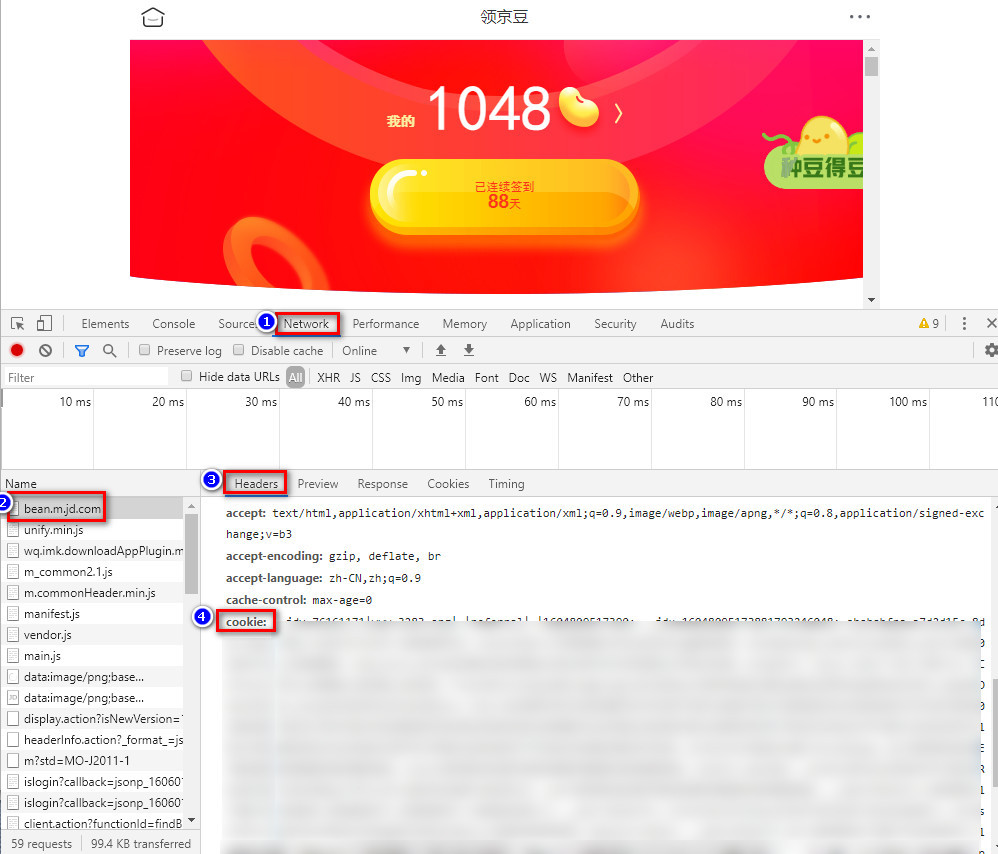
最后点击保存COOKIE并签到
最后查看效果,57京豆,0.11红包,0.05金贴,挺不错

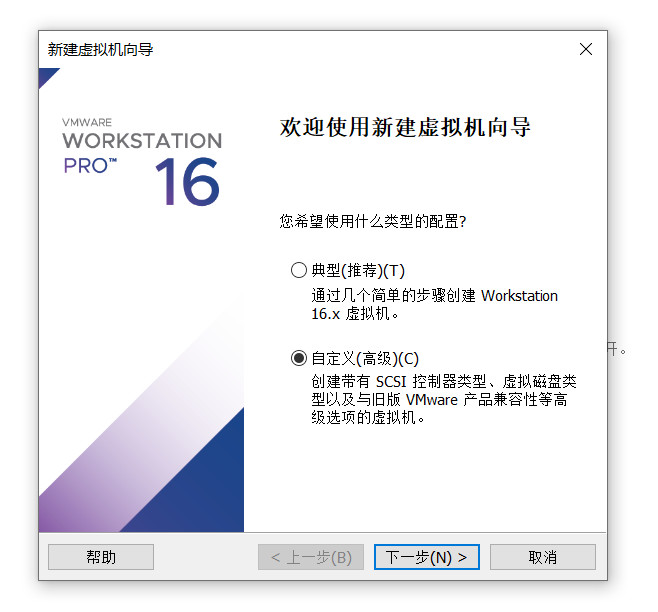
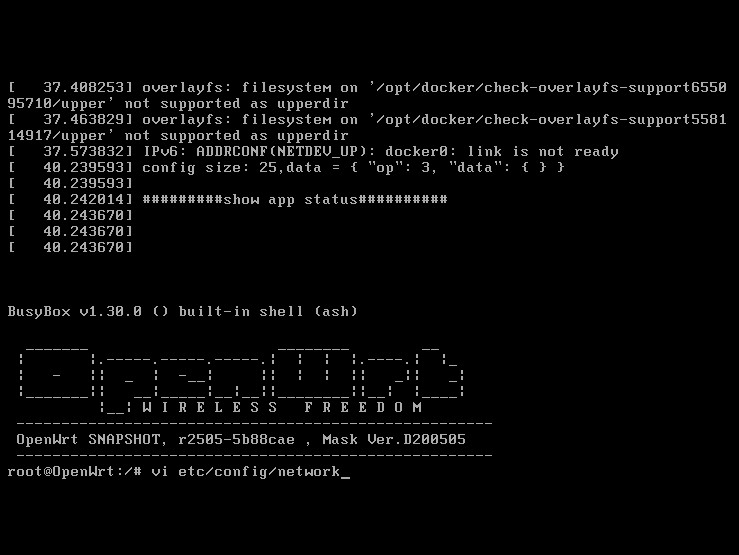
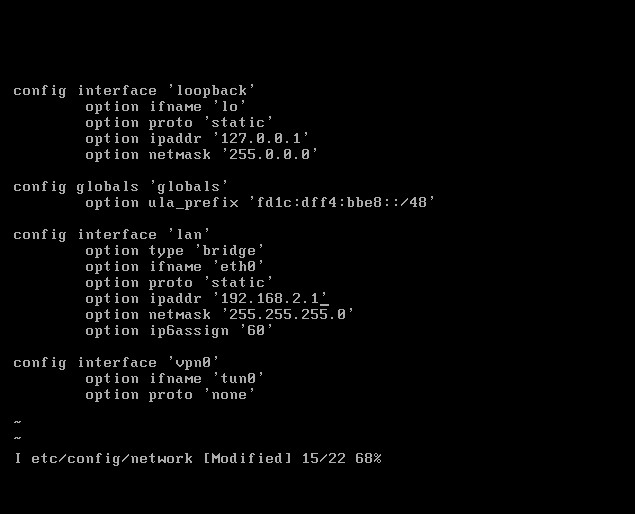
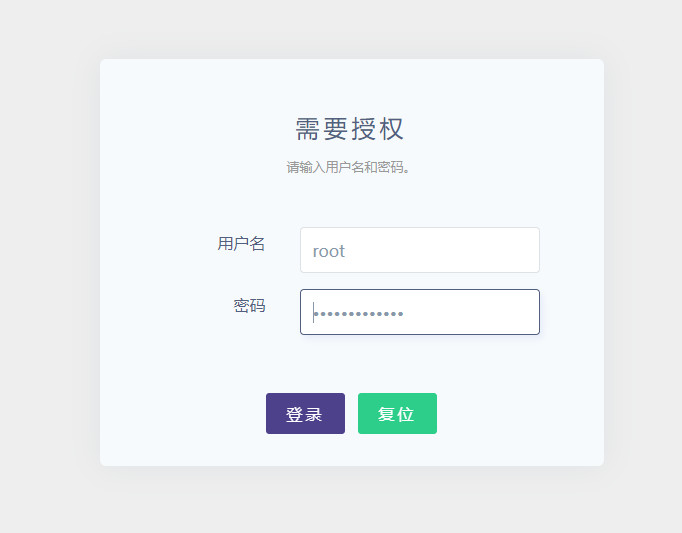
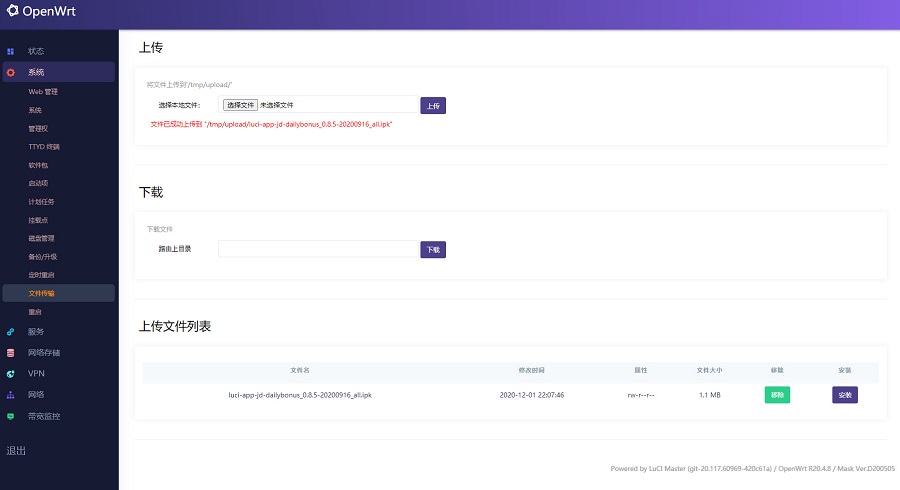
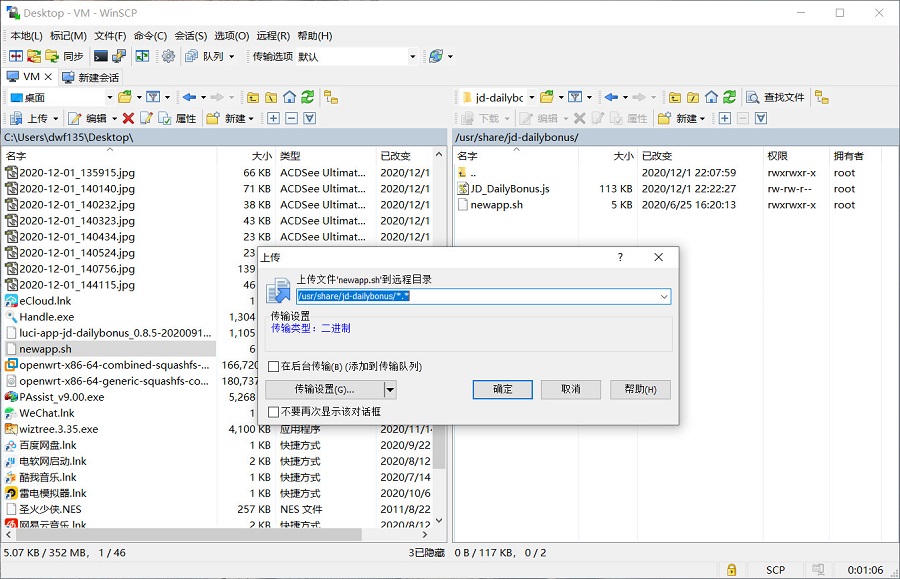
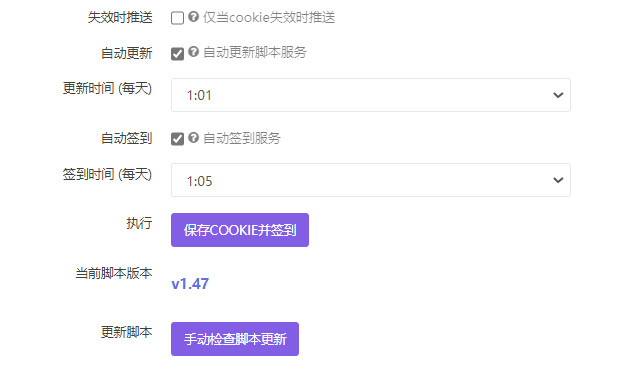
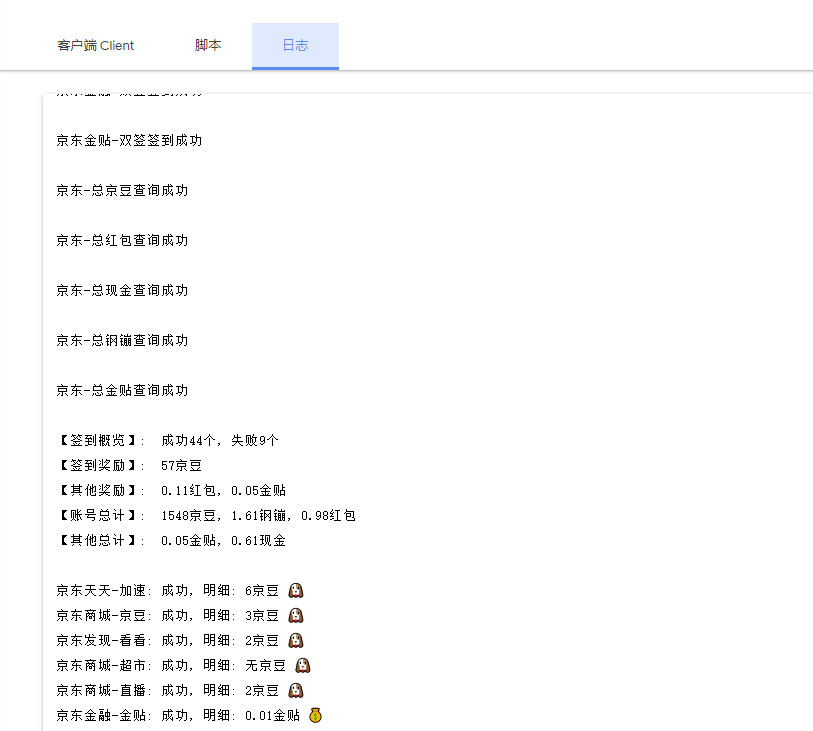

评论 | 1 条评论
按照你的操作进不去管理页面